Sau một quãng thời gian đổ bộ, giá thành của SSD đã rẻ hơn nhiều so với trước kia. Đó cũng là lý do tại sao ngày càng có nhiều người sử dụng loại ổ đĩa này hơn. Trong bài viết dưới đây, chúng tôi sẽ hướng dẫn bạn cách tối ưu SSD trong quá trình sử dụng.
Nếu sử dụng laptop, bên cạnh các nâng cấp về RAM và CPU thì người dùng chuyên nghiệp còn quan tâm nhiều đến SSD nữa. Bởi máy chạy nhanh hay chậm phụ thuộc rất nhiều vào tốc độ của ổ SSD thay cho RAM hay CPU như nhiều người nghĩ. Ví dụ nếu bạn chạy cùng một tác vụ trên CPU i5 và i7 có thể như nhau, tuy nhiên cùng một tác vụ đó mà chạy trên ổ SSD và HDD sẽ khác nhau rất nhiều. Hãy tham khảo kinh nghiệm tối ưu SSD trong quá trình sử dụng để biết thêm chi tiết.
Sử dụng SSD, cách dùng ổ cứng SSD hiệu quả
Tắt System Protection
System Protection là chức năng sao lưu và đồng bộ tự động của Windows. Tuy nhiên không phải ai cũng muốn sử dụng tính năng kể trên. Để vô hiệu hóa System Protection bạn vào menu Start tìm kiếm từ khóa “System Propterties,” tiếp đến chuyển qua tab System Protection rồi vô hiệu hóa tính năng tương tự hình bên dưới.
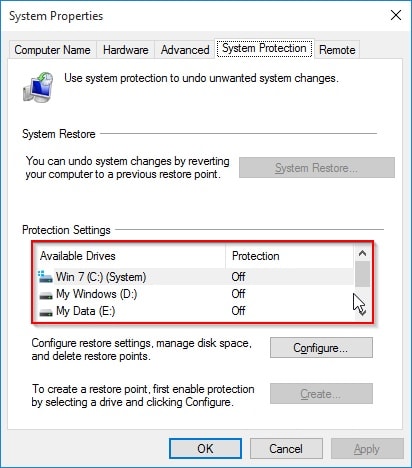
Tắt Optimize Drives
Optimize Drives là tính năng chống phân mảnh cho ổ đĩa, là phần mềm được tích hợp lâu năm trong Windwows. Có điều nó chỉ phù hợp cho HDD chứ không có ý nghĩa gì nhiều với SSD. Chính vì vậy bạn nên vô hiệu hóa chức năng này để tiết kiệm tài nguyên cho hệ thống.
Khắc phục: Bạn vào menu Start tìm kiếm từ khóa “Optimize Drives.” Sau khi mở bạn Turn off chức năng Scheduled optimization.
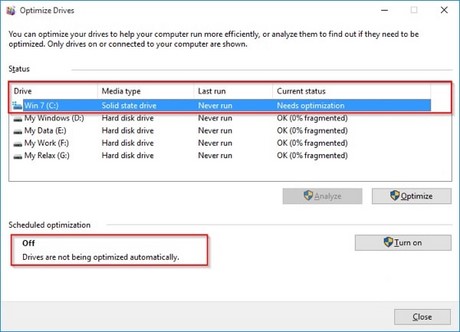
Đổi folder Temp của IDM (Chỉ áp dụng khi có cả ổ SSD và HDD)
IDM là một trong những phần mềm hỗ trợ download không thể thiếu được của Windows. Thông thường khi tải file, IDM sẽ lưu file vào vào folder TEMP trên hệ thống rồi sau khi hoàn tất mới copy trở lại nơi bạn lưu trữ file. Chính vì vậy bạn nên di chuyển folder Temp của IDM sang ổ HDD để giảm thiểu công việc cho ổ SSD.
Khắc phục: Từ giao diện chính của IDM bạn vào Options > Save to > Browse, rồi thiết lập folder Temp sang ổ HDD

Đổi folder cache cho trình duyệt
Folder cache giúp máy tính tiết kiệm được rất nhiều thời gian khi lướt web, xem phim, hoặc nghe nhạc online. Ví dụ để tải một bộ phim với bộ nhớ cache trên HDD mất 30 giây, trên SSD mất 1 phút. Tuy nhiên chưa chắc bạn đã cần tải nhanh như vậy, vì chúng ta hoàn toàn có thể vừa xem vừa tải được. Do đó bạn có thể hy sinh tốc độ để giảm tải cho SSD.
Hướng khắc phục: Bạn cầndi chuyển folder cache cho trình duyệt Chrome, Firefox, Opera, IE

Vô hiệu hóa chế độ Hibernate
Hibernate là chế độ ngủ đông dành cho máy tính Windows. Về cơ bản nó cũng giúp máy tính rơi vào trạng thái ngủ tương tự chế độ Sleep, tuy nhiên Hibernate sẽ ngủ lâu hơn vì ghi bộ nhớ RAM vào ổ cứng. Với người dùng SSD thì bạn chỉ nên sử dụng Sleep hoặc tắt máy hoàn toàn, bởi thời gian khởi động máy của ổ SSD chỉ rơi vào khoảng 10s mà thôi.
Khắc phục: Bạn click chuột phải vào biểu tượng pin chọn Power Option. Tiếp đến chọn Change plan settings > change advance power settings rồi thiết lập như dưới đây.

https://thuthuat.taimienphi.vn/kinh-nghiem-toi-uu-ssd-trong-qua-trinh-su-dung-4804n.aspx
Như vậy là Taimienphi.vn vừa giới thiệu tới bạn cách tối ưu SSD trong quá trình sử dụng. Hiện nay giá thành ổ SSD khá rẻ, chính vì thế bạn nên trang bị cho mình trong trường hợp chưa có. Ngoài ra chúng tôi cũng giới thiệunhững sai lầm gây hỏng ổ SSD. Nếu quan tâm mời bạn ghé qua để tham khảo.